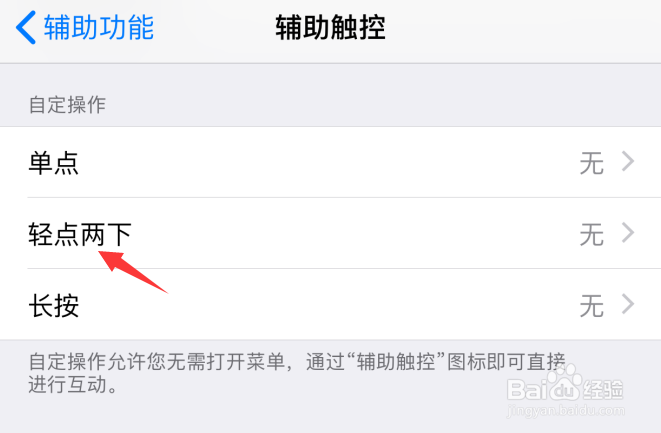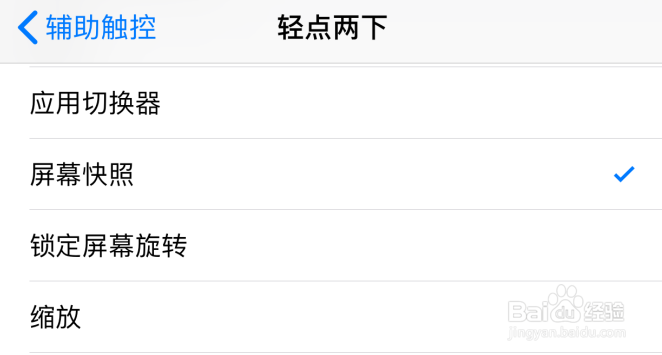相信很多人平时使用苹果iPhone手机截屏的时候,会很娴熟地按住iPhone手机实体键或者辅助触控菜单里面的屏幕快照功能进行截屏。然而,小编今天要给大家介绍的是,苹果iPhone手机轻点两下小白点快速截屏怎么设置?
工具/原料
手机版本:苹果iPhone 8
系统版本:iOS 12.4
苹果iPhone手机轻点两下小白点快速截屏怎么设置
1、我们点击打开苹果iPhone手机设置页面中的通用选项
2、在打开的通用设置页面中,点击打开辅助功能
3、这时,点击打开页面中的辅助触控选项
4、在辅助触控设置页面当中,点击打开轻点两下
5、在打开的页面中,点击选择屏幕快照
6、这样,以后iPhone手机想要快速截屏,只要双击下屏幕上的小白点即可完成